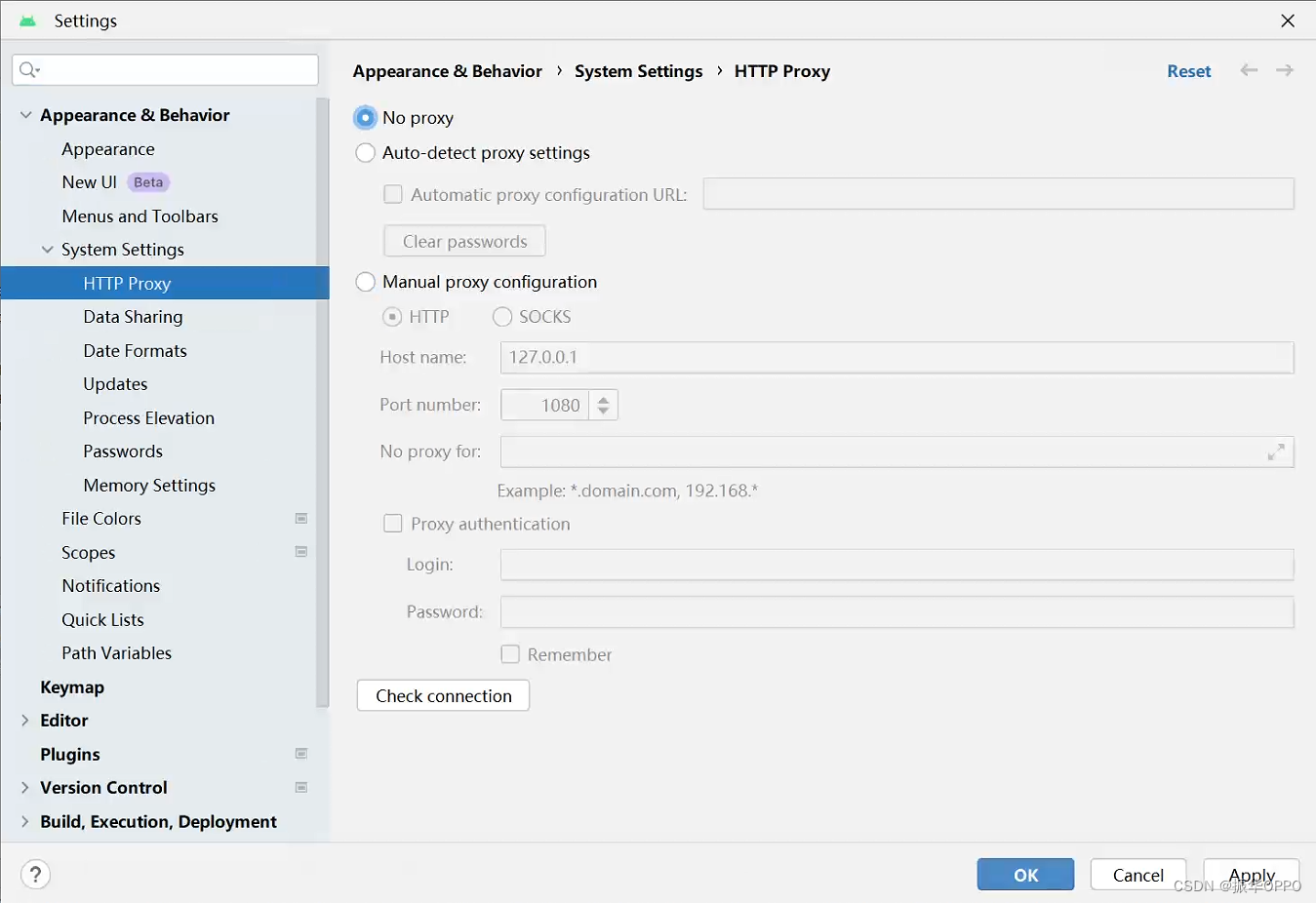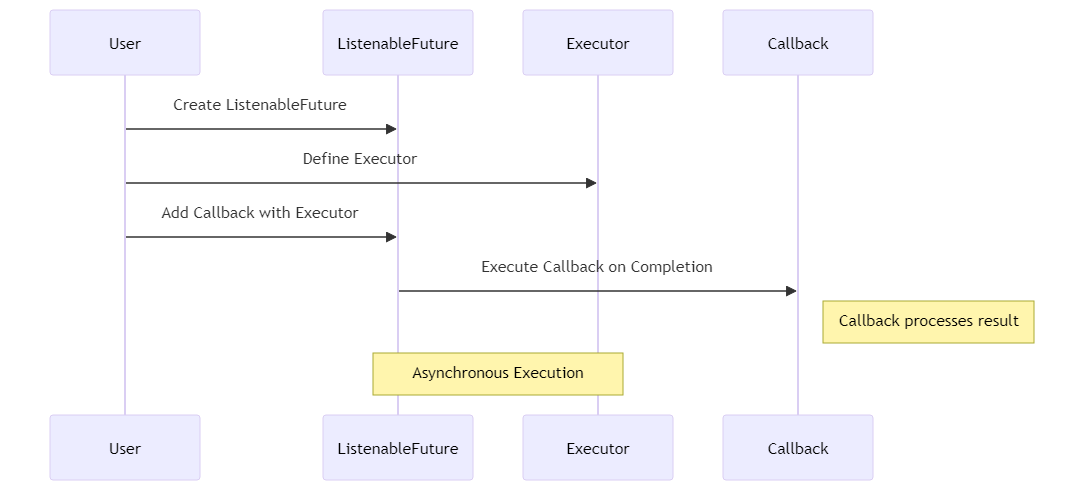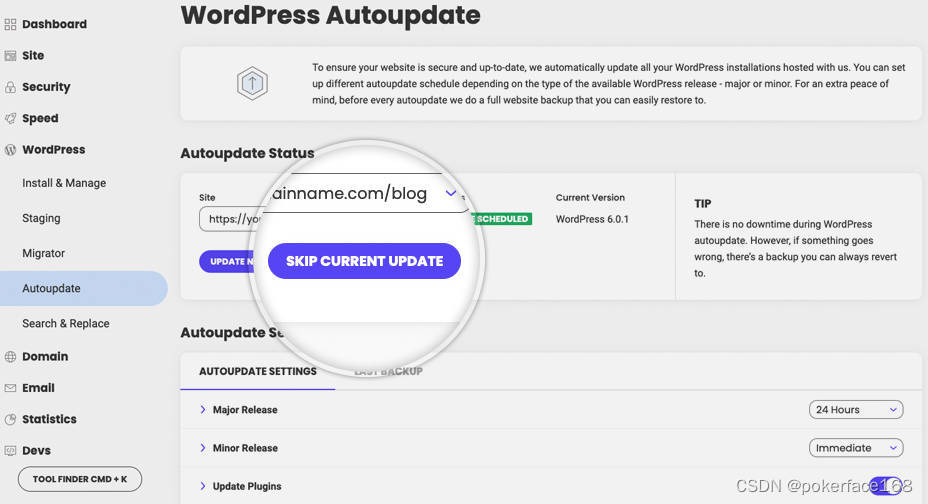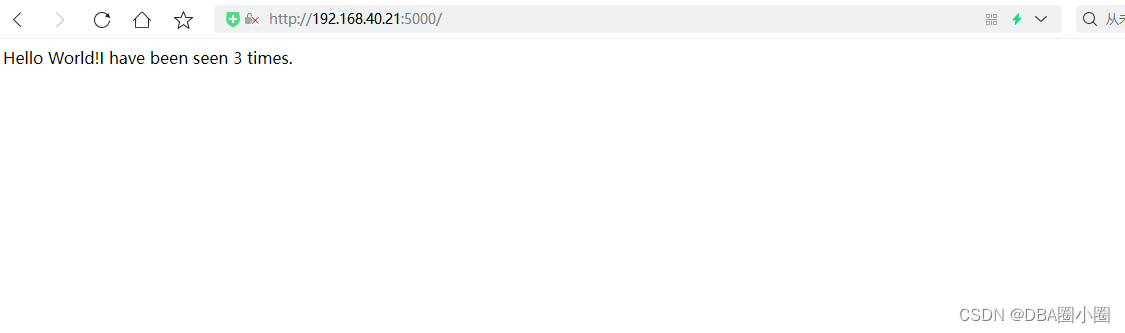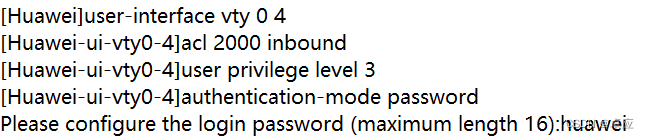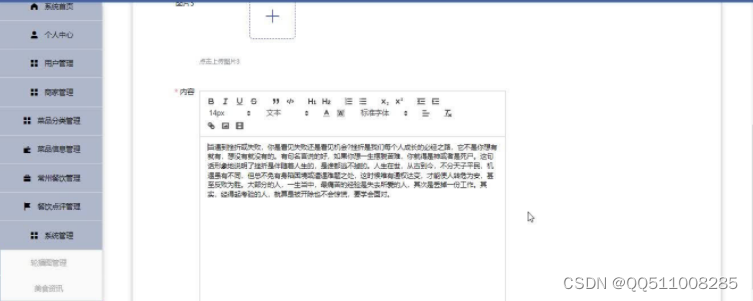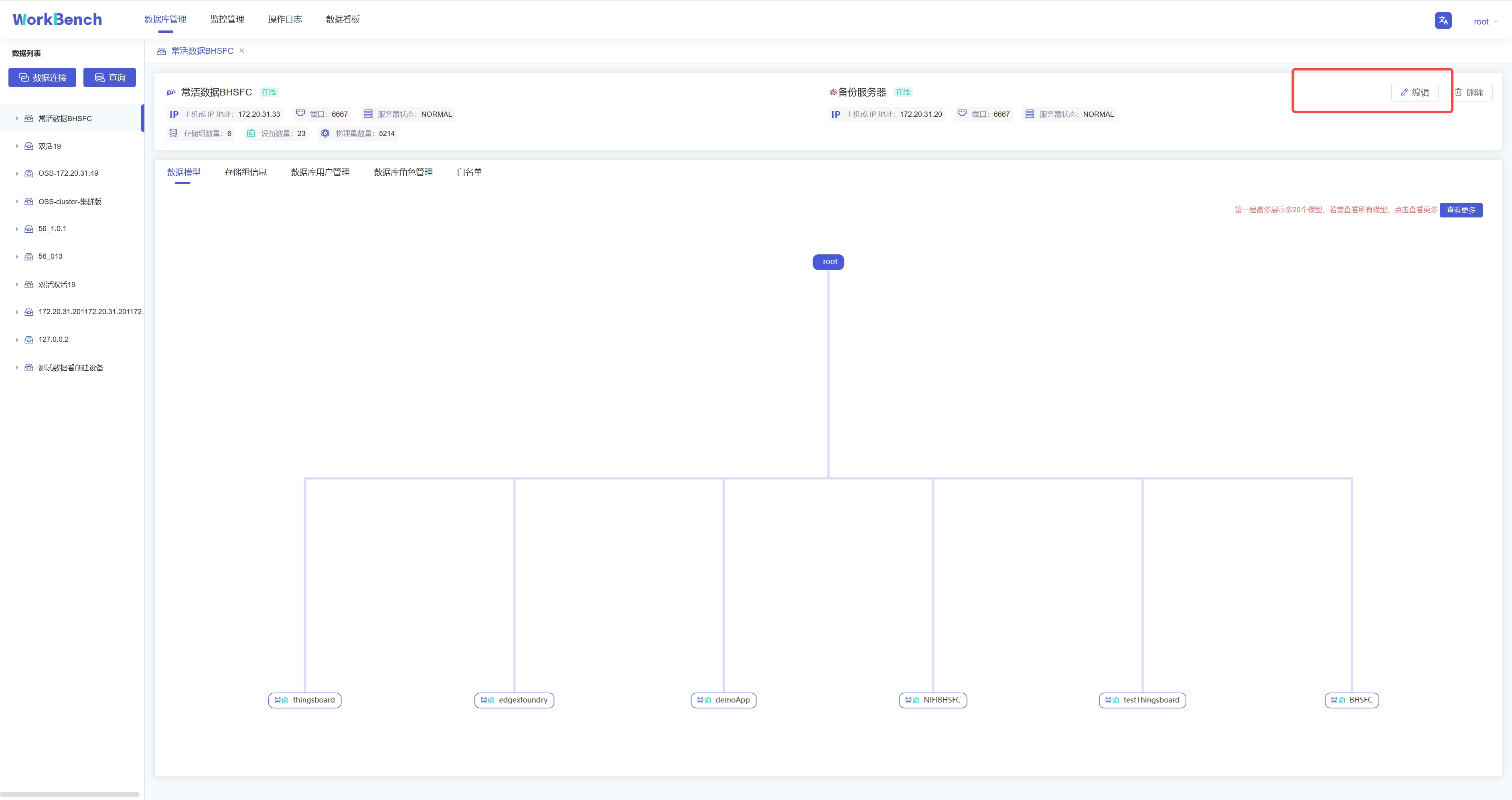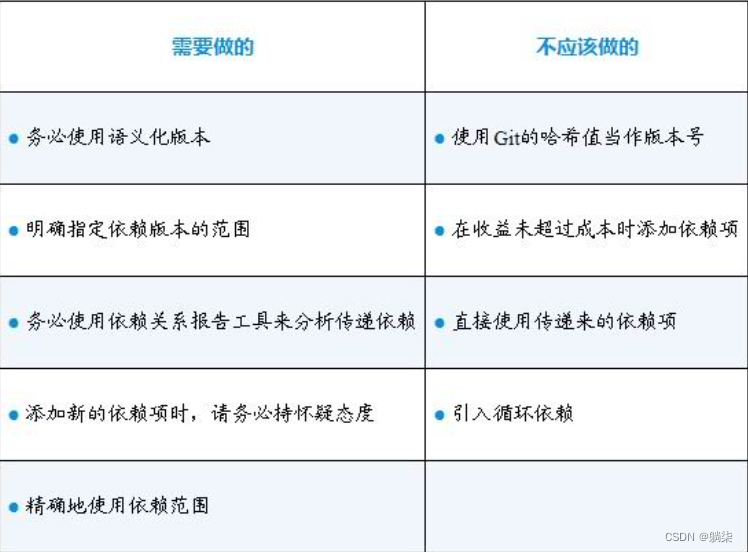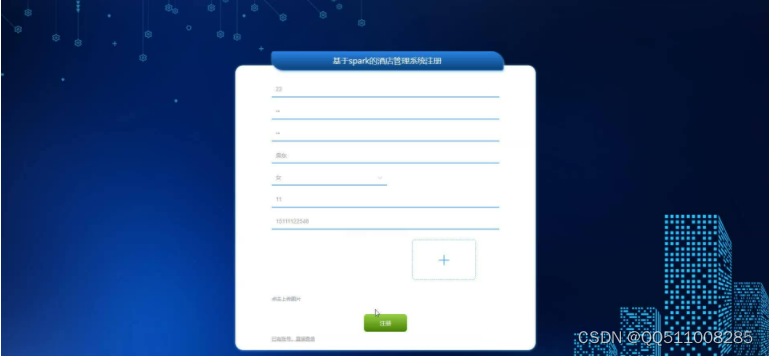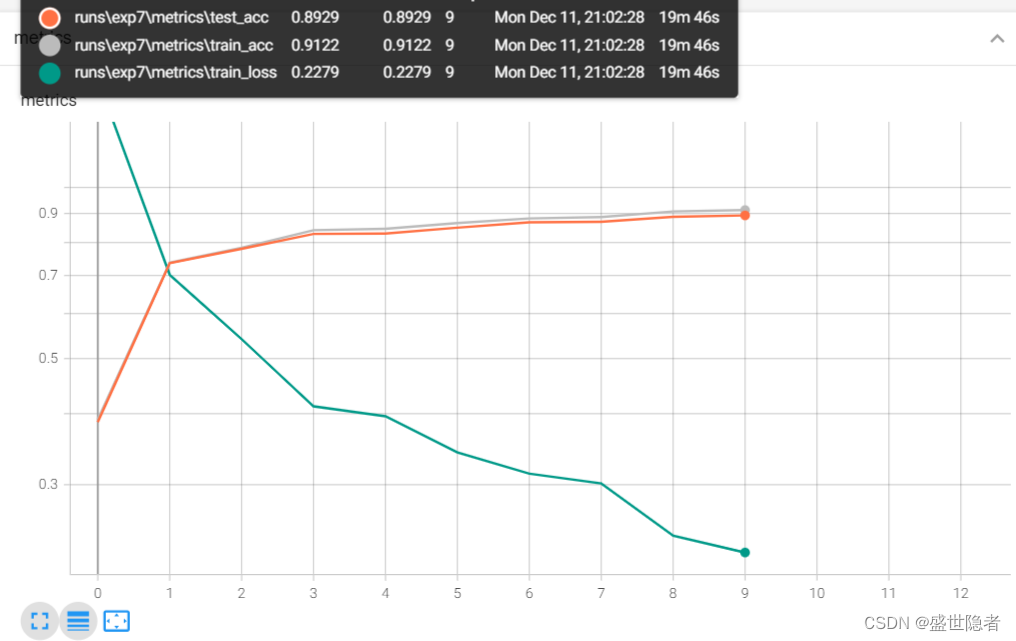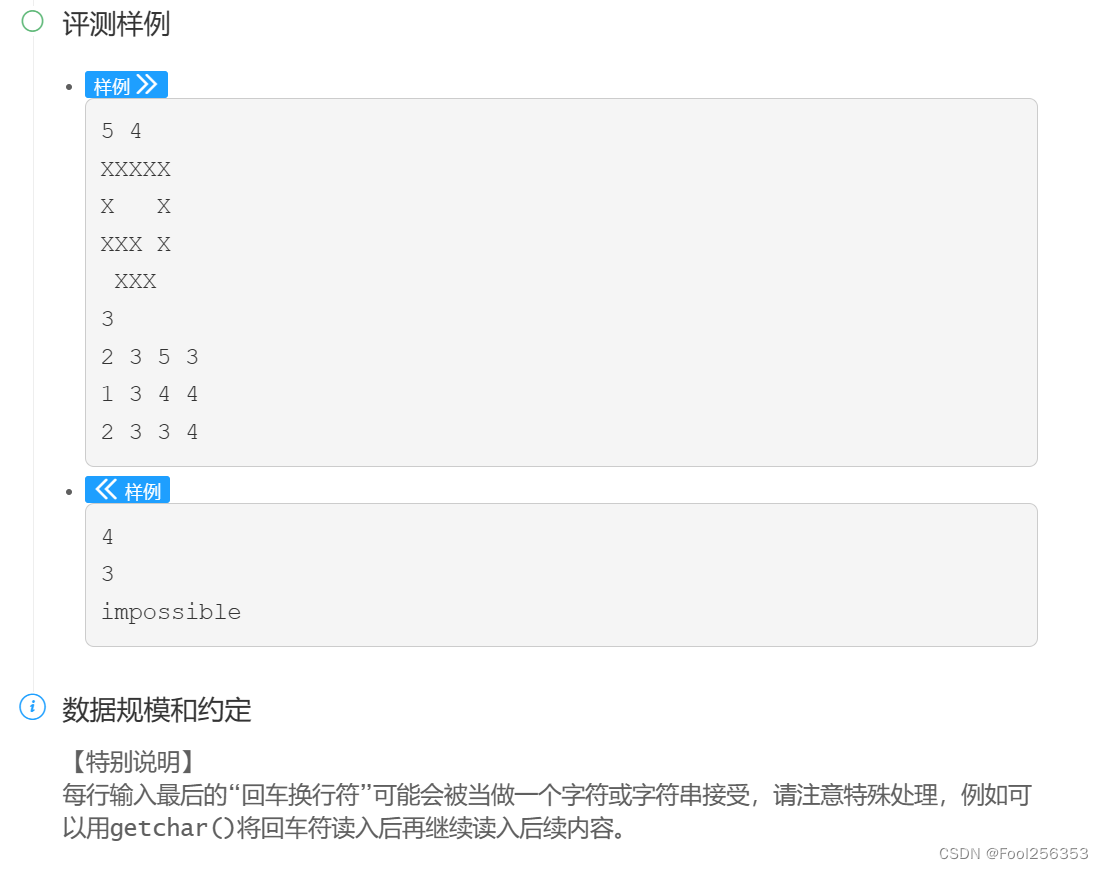一、课程基本结构

二、task0环境配置及工具的安装
本次测试环境为win7
Miniconda安装地址选择适合自己的Miniconda版本并安装。
本机选择Miniconda3-py37_4.12.0-Windows-x86

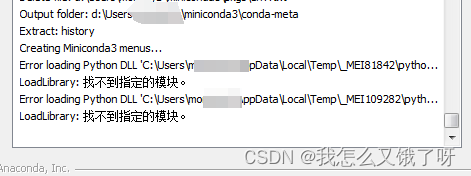
原因为原环境Anaconda系统环境与miniconda默认配置勾选的配置重叠:
重新全部卸载Anaconda后,降版本安装miniconda:
好的,安装失败,咱们换一个版本(从这里挑一个)Index of /

安装成功
注意:打开Powershell如果报错
- 以管理员身份运行Powershell
输入 conda list 查看,安装成功
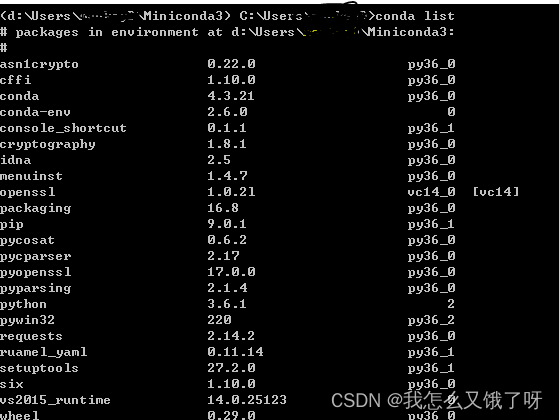
设置更换国内镜像源:
conda config --add channels https://mirrors.tuna.tsinghua.edu.cn/anaconda/pkgs/free/
conda config --add channels https://mirrors.tuna.tsinghua.edu.cn/anaconda/pkgs/main/
conda config --add channels https://mirrors.tuna.tsinghua.edu.cn/anaconda/cloud/pytorch/
conda config --add channels https://mirrors.tuna.tsinghua.edu.cn/anaconda/cloud/conda-forge/
conda config --set show_channel_urls yes查看当前虚拟环境:
conda env list
#或者使用
conda info -e
三、Conda的一些常用指令
conda install (-y)软件名 # 安装软件
conda install 软件名=版本号 # 安装特定版本软件
conda search 软件名 #搜索软件
conda list # 列出已安装软件
conda update 软件名 #更新软件
conda remove 软件名 #卸载软件扯得有点远,继续进入正题。。。
四、创建和激活环境
因为win7环境不支持高版本所以还是用3.4xian凑合用吧。。
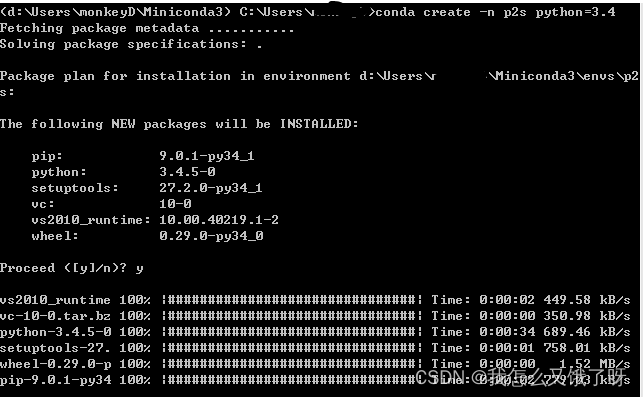
视频里面有点问题啊,这里不用默认的环境中不用加conda 再进行激活
也可能是环境的问题(activate p2s)即可
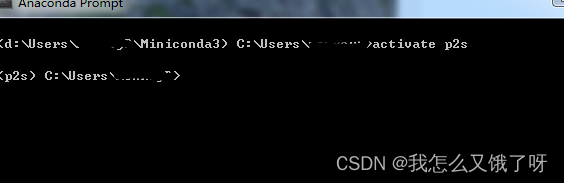
安装jupyterD:\Download\learn-python-the-smart-way-v2-main\learn-python-the-smart-way-v2-main\main.py
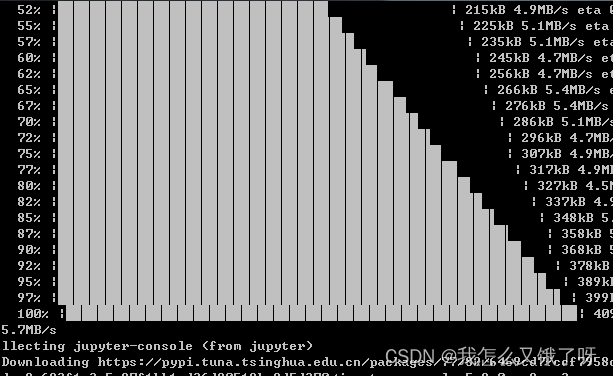
搞定,打开浏览器看看是否正常:
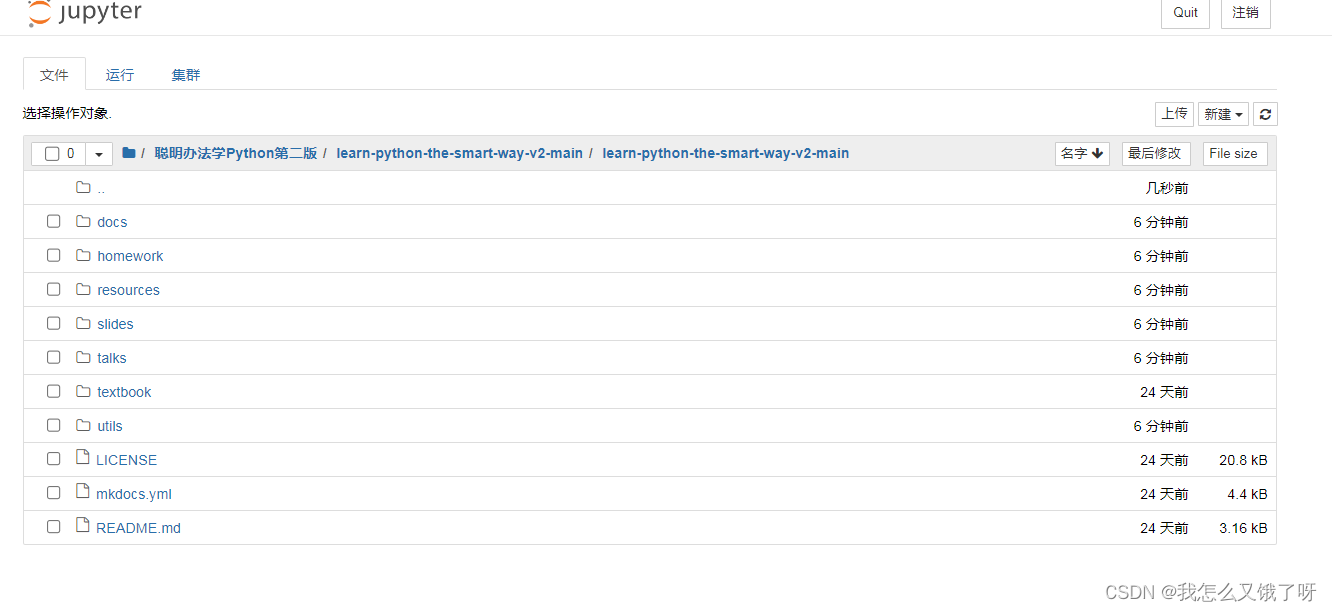
接着安装vscode,导入项目文件,创建新的主文件main运行halo清风:

五、小结
简要写个小结,安装及配置环境过程并不是很麻烦,但是出现的问题很多,有很大一部分都是win7环境配置的问题,当然啦,用公司的电脑不能要求太高,用自己的电脑就可以猛造。。。

一大堆csdn的页面是不是很熟悉。。。
对于有基础的童靴来说还是蛮简单的,对于新手可能还是有点复杂。。。压点打卡成功,下节继续努力。